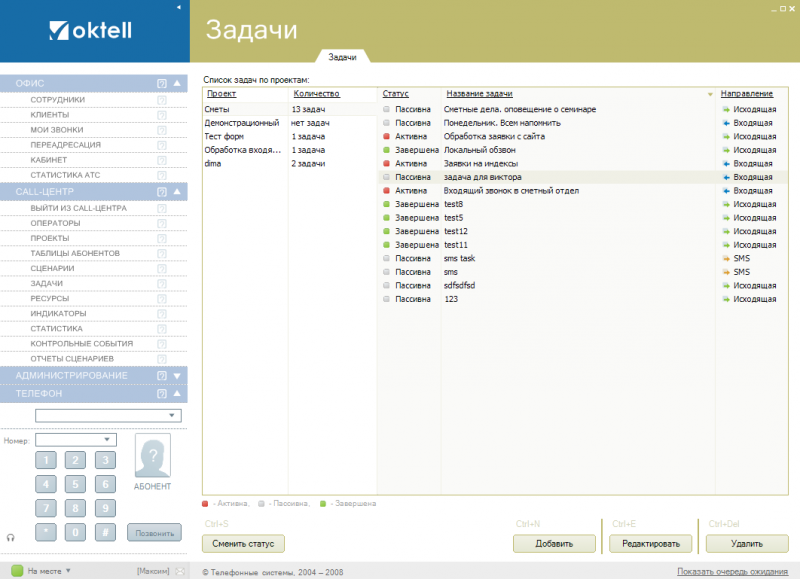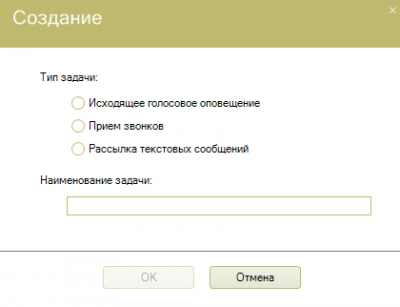Задачи — различия между версиями
Peter (обсуждение | вклад) |
|||
| (не показано 13 промежуточных версии этого же участника) | |||
| Строка 1: | Строка 1: | ||
| − | [[Call-центр | + | <code>[[Техническая документация]] / [[Call-центр]] / [[Задачи]] |
| − | Модуль доступен администраторам | + | В этом разделе: |
| + | * [[Голосовые задачи]] | ||
| + | :*[[Исходящие задачи]] | ||
| + | :*[[Входящие задачи]] | ||
| + | :*[[Задачи:Основные параметры|Основные параметры]] | ||
| + | :*[[Задачи:Ресурсы|Ресурсы]] | ||
| + | :*[[Задачи:Абоненты|Абоненты]] | ||
| + | :*[[Задачи:Дополнительно|Дополнительно]] | ||
| + | * [[Текстовые задачи]] | ||
| + | </code> | ||
| + | ---- | ||
| + | |||
| + | |||
| + | Модуль доступен администраторам, супервизорам и пользователям, имеющим соответствующее право. Для пользования модулем необходимо зарегистрироваться в call-центре системы. Служит для создания и редактирования задач, а также управления их состоянием. | ||
Задачи подчиняются политике прав доступа. Параметры доступа к ним определяются на соответствующей вкладке «Доступ». Доступные привилегии: просмотр, старт/стоп, перезапуск, изменение. | Задачи подчиняются политике прав доступа. Параметры доступа к ним определяются на соответствующей вкладке «Доступ». Доступные привилегии: просмотр, старт/стоп, перезапуск, изменение. | ||
| Строка 12: | Строка 25: | ||
Целью задачи Oktell является проведение массовых акций по коммутации абонентов с операторами call-центра или IVR по определенным в ее настройках правилам, либо рассылка текстовых сообщений (SMS, e-mail, ICQ). Последние могут быть использованы для проведения и других служебных действий с данными на основании прикрепленной таблицы абонентов. | Целью задачи Oktell является проведение массовых акций по коммутации абонентов с операторами call-центра или IVR по определенным в ее настройках правилам, либо рассылка текстовых сообщений (SMS, e-mail, ICQ). Последние могут быть использованы для проведения и других служебных действий с данными на основании прикрепленной таблицы абонентов. | ||
| − | |||
| − | |||
| − | |||
| − | |||
| − | |||
| − | |||
| − | |||
| − | |||
| − | |||
| − | |||
| − | |||
| − | |||
| − | |||
| − | |||
| − | |||
| − | |||
| − | |||
| − | |||
| − | |||
| − | |||
| − | |||
| − | |||
| − | |||
| − | |||
| − | |||
| − | |||
| − | |||
| − | |||
| − | |||
| − | |||
| − | |||
| − | |||
| − | |||
| − | |||
| − | |||
| − | |||
| − | |||
| − | |||
| − | |||
| − | |||
| − | |||
| Строка 63: | Строка 35: | ||
В режим редактирования задач помимо нажатия соответствующей кнопки внизу вы также попадаете автоматически при ее создании. Редактирование задачи состоит из указания ее свойств на 4 вкладках режима. Каждая вкладка предоставляет доступ к отдельным по смысловому наполнению настройкам. | В режим редактирования задач помимо нажатия соответствующей кнопки внизу вы также попадаете автоматически при ее создании. Редактирование задачи состоит из указания ее свойств на 4 вкладках режима. Каждая вкладка предоставляет доступ к отдельным по смысловому наполнению настройкам. | ||
| − | + | Начиная с версии 301214, задачи можно копировать и вставлять, пользуясь соответствующими пунктами контекстного меню. | |
| − | + | ||
| − | + | ||
| − | + | ||
| − | + | ||
| − | + | ||
| − | + | ||
Текущая версия на 11:12, 26 мая 2015
Техническая документация / Call-центр / Задачи
В этом разделе:
Модуль доступен администраторам, супервизорам и пользователям, имеющим соответствующее право. Для пользования модулем необходимо зарегистрироваться в call-центре системы. Служит для создания и редактирования задач, а также управления их состоянием.
Задачи подчиняются политике прав доступа. Параметры доступа к ним определяются на соответствующей вкладке «Доступ». Доступные привилегии: просмотр, старт/стоп, перезапуск, изменение.
Целью задачи Oktell является проведение массовых акций по коммутации абонентов с операторами call-центра или IVR по определенным в ее настройках правилам, либо рассылка текстовых сообщений (SMS, e-mail, ICQ). Последние могут быть использованы для проведения и других служебных действий с данными на основании прикрепленной таблицы абонентов.
Слева в списке выделите интересующий проект. При этом справа увидите все принадлежащие ему задачи. Вы можете редактировать и удалить те из них, что находятся в неактивном состоянии. При удалении задачи из основной базы данных удаляется вся статистика попыток дозвона, собранная в ходе ее выполнения, однако таблицы абонентов, а также база данных статистики, содержащая представление статистики call-центра в виде схем OLAP, оставляют в себе историю до момента принудительного удаления администратором. В основной базе данных остаются лишь только записанные разговоры и статистика коммутаций, доступные в модуле Офис. Статистика. Для предотвращения потери информации перед удалением задачи убедитесь в ее сохранности.
В режим редактирования задач помимо нажатия соответствующей кнопки внизу вы также попадаете автоматически при ее создании. Редактирование задачи состоит из указания ее свойств на 4 вкладках режима. Каждая вкладка предоставляет доступ к отдельным по смысловому наполнению настройкам.
Начиная с версии 301214, задачи можно копировать и вставлять, пользуясь соответствующими пунктами контекстного меню.